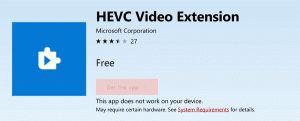Аргументи командне линије Цлеанмгр за чишћење диска у оперативном систему Виндовс 10
Уграђени Виндовс алат, Диск Цлеануп, који се може покренути као цлеанмгр.еке из дијалога Покрени, подржава бројне занимљиве аргументе командне линије који могу бити корисни у различитим ситуацијама. Хајде да их прегледамо и видимо како их можете користити.
Можете научити прекидаче који су доступни за чишћење диска тако што ћете унети следећу команду у дијалог Покрени:
цлеанмгр.еке /?
Погледајте следећи снимак екрана:
Листа је следећа:
- /Д ДРИВЕЛЕТЕР
- /САГЕСЕТ: н
- /САГЕРУН: н
- /ТУНЕУП: н
- /LOWDISK
- /VERYLOWDISK
- /SETUP
- /AUTOCLEAN
Ево шта ти прекидачи значе.
цлеанмгр.еке /Д ДРИВЕЛЕТЕР
Извршава чишћење диска за одређени диск. Корисник треба да наведе слово диск јединице без ":" као што је приказано у наставку:
цлеанмгр.еке /Д Ц
Горња команда ће покренути чишћење диска за диск Ц:.
Можете комбиновати /Д аргумент са другим прекидачима цлеанмгр.еке.
цлеанмгр.еке /САГЕСЕТ
Тастер САГЕСЕТ вам омогућава да креирате унапред постављене изабране оквире за потврду у цлеанмгр.еке. Када се то уради, можете покренути унапред подешену вредност помоћу опције /САГЕРУН. Синтакса је следећа:
цлеанмгр.еке /САГЕСЕТ: број
Команда треба да буде извршено узвишено (као администратор).
Где "број" може бити било која вредност од 0 до 65535. Опције које изаберете током САГЕСЕТ сесије биће записане у Регистри и тамо сачуване за даљу употребу. Наредбу треба извршити уздигнуто.
Користите га на следећи начин:
- Отвори повишени командни редак.
- Унесите следећу команду.
цлеанмгр.еке /САГЕСЕТ: број
Претпоставимо да користите број 112, на пример:
- Означите опције које желите да буду омогућене за ову унапред подешену поставку као што је приказано у наставку:
- Кликните на ОК да сачувате унапред подешену вредност под бројем који сте унели у дијалогу Покрени.
Пошто сте покренули цлеанмгр.еке /САГЕСЕТ: н повишен, биће отворен директно у режиму „Очисти системске датотеке“. Погледајте следећи чланак: Како покренути чишћење диска директно у режиму системских датотека и убрзати га.
Технички, свако поље за потврду приказано у Чишћењу диска одражава одговарајући поткључ регистратора испод следеће гране регистратора:
ХКЕИ_ЛОЦАЛ_МАЦХИНЕ\СОФТВАРЕ\Мицрософт\Виндовс\ЦуррентВерсион\Екплорер\ВолумеЦацхес
На пример, поткључ Виндовс Упграде Лог Филес одражава исту опцију у корисничком интерфејсу апликације.
За сваку вредност коју проверите, биће означена испод СтатеФлагсНННН ДВОРД вредности, где је НННН број који сте проследили аргументу САГЕСЕТ. Тамо имам вредност СтатеФлагс0112 за моју /САГЕСЕТ: 112 команду:
цлеанмгр.еке /САГЕРУН
Аргумент /САГЕРУН омогућава кориснику да покрене унапред конфигурисану претходно подешену вредност командом /САГЕСЕТ: н. Синтакса је следећа:
цлеанмгр.еке /САГЕРУН: број
Користите исти број који сте користили за претходну /САГЕСЕТ: број команду.
У комбинацији са претходним примером, требало би да урадите следеће.
- Отвори повишени командни редак.
- Унесите следећу команду.
цлеанмгр.еке /САГЕСЕТ: број
Претпоставимо да користите број 112, на пример:
- Означите опције које желите да се покрене за ову унапред подешену поставку као што је приказано у наставку:
- Кликните ОК да сачувате унапред подешену вредност под бројем 112.
- Сада откуцајте цлеанмгр.еке /САГЕРУН: 112 у дијалогу Покрени. Почеће аутоматски да се чисти помоћу унапред изабраних опција.
Процес чишћења ће почети одмах, без икаквог упита за потврду. Чишћење диска ће се такође аутоматски затворити.
Ако аргумент /Д није наведен за ову команду, он ће се применити на све диск јединице.
Можете погледати чланак Како покренути чишћење диска директно у режиму системских датотека и убрзати га.
Следеће команде нису документоване. Да бих их открио, користио сам Сисинтерналс Процесс Монитор и евиденције услужног програма цлеанмгр. Ако се не понашају како је описано, исправите ме у коментарима.
цлеанмгр.еке /ТУНЕУП
Команда је слична описаној САГЕСЕТ функционалности. У оперативном систему Виндовс 10 ради потпуно исту ствар. Као и прекидач САГЕСЕТ, он уписује унапред подешене вредности у Регистри. Може се користити уместо САГЕСЕТ-а. Синтакса је следећа:
цлеанмгр.еке /подешавање: 112
Наредбу треба извршити уздигнуто.
Ако сте претходно конфигурисали број наведен помоћу прекидача ТУНЕУП са САГЕСЕТ, он ће одражавати промене које сте направили:
Овај прекидач није документован, тако да Мицрософт може да уклони или промени своје понашање у сваком тренутку. Препоручујем вам да уместо тога користите САГЕСЕТ.
цлеанмгр.еке /ЛОВДИСК
Овај прекидач се користи када Виндовс обавести корисника да му понестаје простора на диску на диску. Када кликнете на обавештење, отвара се Чишћење диска са свим потврдним оквирима који су подразумевано означени. Можете га извршити из дијалога Покрени на следећи начин:
цлеанмгр.еке /ЛОВДИСК
Погледајте следећи снимак екрана:
Једном када притиснете Ентер кључ, анализираће диск и показати познати кориснички интерфејс, али са свим потврдним оквирима који су подразумевано означени:
цлеанмгр.еке /ВЕРИЛОВДИСК
Исти је као прекидач диска /ЛОВДИСК, али ће аутоматски очистити све датотеке. Неће вам показати потврду, али ће вам показати дијалог који показује колико слободног простора на диску сада имате.
Синтакса:
цлеанмгр.еке /ВЕРИЛОВДИСК
Покрените команду из повишене командне линије да бисте је пребацили у режим системских датотека.
цлеанмгр.еке /СЕТУП
Прекидач за подешавање анализира системске датотеке преостале од претходне верзије Виндовс-а. На пример, ако сте надоградили са Виндовс 7 на Виндовс 10, покретање овог прекидача је корисно. Такође треба да се изврши из повишене командне линије:
цлеанмгр.еке /СЕТУП
Апликација ће израчунати простор који користе датотеке из претходне инсталације Виндовс-а. Слично је чишћењу претходних Виндовс инсталационих датотека коришћењем корисничког интерфејса за чишћење диска у редовном режиму. Апликација ће анализирати следеће локације:
Ц:\$Виндовс.~БТ\* Ц:\$Виндовс.~ЛС\* Ц:\$Виндовс.~ВС\* Ц:\ЕСД\Довнлоад\* Ц:\ЕСД\Виндовс\* Ц:\$ВИНДОВС.~К\* Ц:\$ИНПЛАЦЕ.~ТР\* Ц:\Виндовс.олд\* Ц:\Виндовс\Пантхер.
Апликација их неће аутоматски очистити. Неће приказати ни кориснички интерфејс. Уместо тога, он ће написати две датотеке евиденције које можете да прегледате:
Ц:\Виндовс\Систем32\ЛогФилес\сетупцлн\сетупацт.лог. Ц:\Виндовс\Систем32\ЛогФилес\сетупцлн\сетуперр.лог.
цлеанмгр.еке /АУТОЦЛЕАН
То је исто као горе, али апликација ће аутоматски уклонити датотеке из претходне инсталације оперативног система Виндовс или претходне надоградње на месту.
Следећи директоријуми ће бити уклоњени:
Ц:\$Виндовс.~БТ\* Ц:\$Виндовс.~ЛС\* Ц:\$Виндовс.~ВС\* Ц:\ЕСД\Довнлоад\* Ц:\ЕСД\Виндовс\* Ц:\$ВИНДОВС.~К\* Ц:\$ИНПЛАЦЕ.~ТР\* Ц:\Виндовс.олд\* Ц:\Виндовс\Пантхер.
Апликација ће записати резултате у следеће датотеке евиденције:
Ц:\Виндовс\Систем32\ЛогФилес\сетупцлн\сетупацт.лог. Ц:\Виндовс\Систем32\ЛогФилес\сетупцлн\сетуперр.лог.
Неће бити приказан кориснички интерфејс.
Синтакса је следећа:
цлеанмгр.еке /АУТОЦЛЕАН
То је то.
Не заборавите да нам кажете ако се неке команде не понашају како је описано за вас. Слободно оставите коментар ако имате питање или предлог.